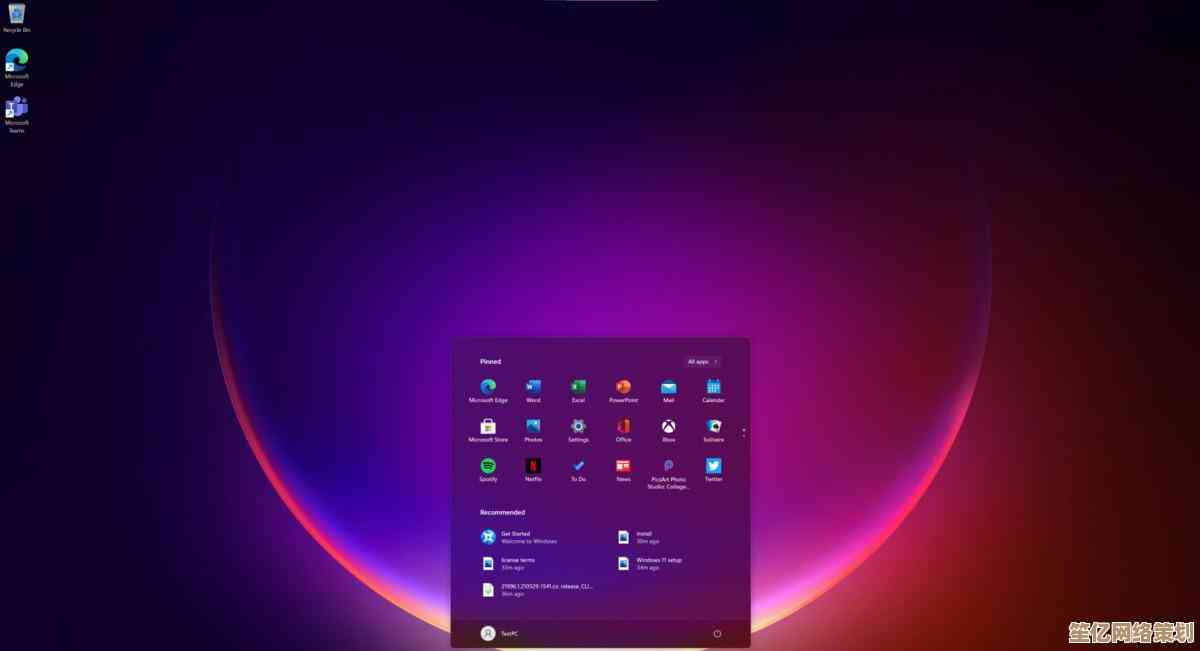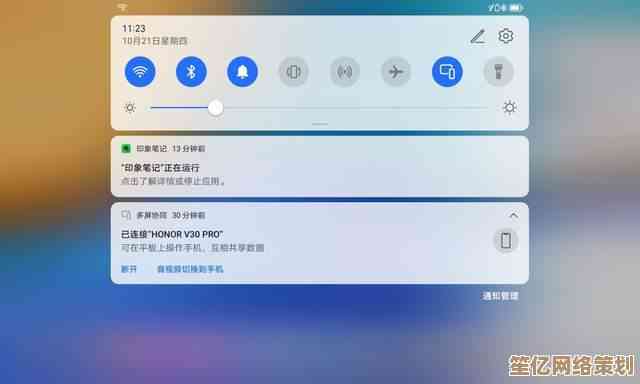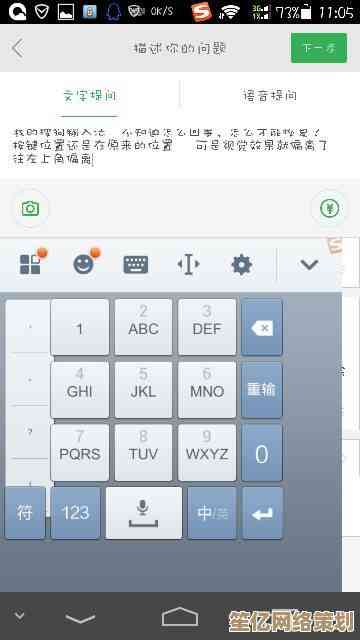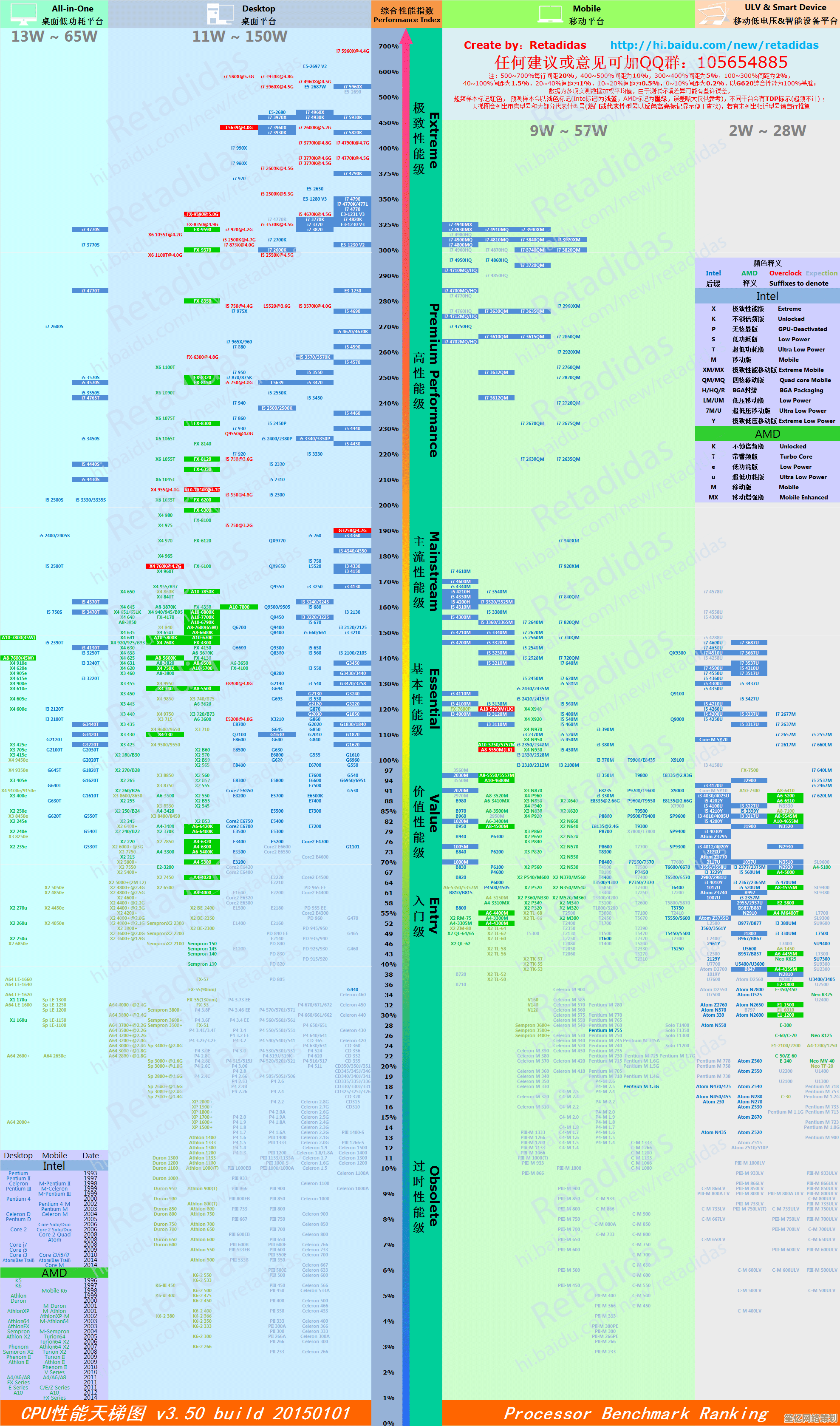突破限制升级Win11:实用方法应对系统兼容问题
- 问答
- 2025-10-14 11:30:22
- 1
哎,说到升级Win11这事儿,真是让人又爱又恨,微软那边列出一堆条条框框,什么TPM 2.0啊、安全启动啊、特定的CPU型号啊…感觉就像给你发了个请柬,结果底下用极小字写着“仅限VIP入场”,我那台老伙计,一台用了快五年的笔记本,明明跑得动Win10,怎么到Win11这儿就成“非兼容设备”了?心里那股不服气的劲儿就上来了,凭什么呀。
最开始,我琢磨着,要不就认命算了…等换新电脑再说?可看着Win11那个圆润的界面、更好用的多任务布局,心里痒痒的,而且说实话,现在这台机器除了不符合微软的“官方标准”,性能上根本没大问题,扔了怪可惜的,这不纯纯的电子垃圾嘛,我决定…试试看,看能不能绕过这些限制,大不了就重装系统呗,反正重要资料都有备份,有种“豁出去了”的实验心态。
第一步,肯定是研究微软自己留的“后门”,你猜怎么着,它其实并没有把路完全堵死,最简单粗暴的一招,就是直接使用微软官方的Media Creation Tool或者ISO镜像进行纯净安装,我在一个技术论坛的角落里看到有人提过,在安装过程中,如果系统提示“此电脑无法运行Windows 11”,别急着点返回,可以尝试一个小技巧:按下Shift + F10(或者Fn+Shift+F10,看你的键盘)调出命令提示符,然后输入regedit回车,打开注册表编辑器。

找到HKEY_LOCAL_MACHINE\SYSTEM\Setup这个路径,右键新建一个名为LabConfig的项,在这个新项里面,再新建两个DWORD值:一个叫BypassTPMCheck,把值设为1;另一个叫BypassSecureBootCheck,也设为1,这俩名字一看就懂了吧,就是绕过TPM和安全启动检查,做完这个,关掉注册表编辑器,再退回安装界面,点一下左上角的返回箭头…神奇的事情发生了,那个讨厌的兼容性提示不见了,安装流程可以继续往下走了!当时我心里那个激动啊,感觉像破解了什么秘密关卡似的。
这个方法有个前提,就是你的硬件不能差得太离谱,比如CPU,至少得是64位的,太古老的肯定不行,我那个老笔记本的CPU刚好在微软不支持的列表边缘,用这招居然成功了,但我也看到有人说,这样强行安装上去,后续会不会有系统更新问题?微软会不会在某个补丁里把这个后门给封了?心里还是有点打鼓的。

我又找了第二种更“野”一点的路子,那就是用第三方工具修改系统镜像,有个叫Rufus的小软件,做启动盘特别方便,新版本的Rufus在制作Win11启动U盘时,会直接给你个选项,问你要不要移除对TPM 2.0、安全启动和RAM的限制,这简直是为我们这些“硬闯”的用户量身定做的啊!一键搞定,连手动改注册表都省了,用这个U盘启动安装,过程异常顺利,几乎没遇到任何阻拦。
装是装上去了,用起来真的没问题吗?刚进系统那会儿,确实有点小兴奋,界面焕然一新,可用了几天,一些小毛病开始浮现,有时候睡眠唤醒会有点慢,或者某个特定的硬件驱动找不到最新版,只能用Win10的兼容驱动将就一下,这让我意识到,绕过兼容性检查,等于也是绕过了微软认为的“稳定运行”的门槛,系统更新倒是能正常接收,但总担心哪天一个大更新下来,系统直接崩了,这种不确定性,算是追求新系统要付出的代价吧。
回过头想想,微软设置这些限制,可能也不全是商业考量,有一部分原因确实是为了保证用户体验和系统安全,TPM模块能增强数据加密,新的CPU架构有更好的安全特性,但我们这些“非正规军”用户,就是在赌,赌自己的老硬件还能扛得住,赌那些安全漏洞不会刚好找上门,这是一种权衡,在“体验最新技术”和“追求绝对稳定”之间做选择。
现在我这台老笔记本跑着Win11,基本能用,偶尔有点小卡顿,我也接受了,整个过程像一次小小的冒险,充满了不确定性和自己动手的乐趣,如果你也想试试,我的建议是:一定一定要备份好所有重要数据!做好心理准备,可能会遇到一些驱动问题或者小bug,需要有点耐心去折腾,评估一下你的需求,如果电脑只是用来处理文档、上网看视频,那Win11的新特性可能带来的提升有限,未必值得冒这个险,但如果你的情况跟我类似,就是单纯地“想试试”,那…就放手去干吧,反正最坏的结果也就是重装回Win10嘛,这种打破规则的过程本身,有时候比结果更有意思,你说呢。
本文由颜泰平于2025-10-14发表在笙亿网络策划,如有疑问,请联系我们。
本文链接:http://waw.haoid.cn/wenda/25242.html